win10默认应用设置怎么改 win10系统如何设置默认浏览器
更新时间:2024-09-15 15:40:17作者:jiang
在使用Windows 10操作系统时,有时候我们会遇到默认应用设置不符合个人喜好的情况,比如默认浏览器的设置,想要改变默认浏览器设置,只需要简单的几步操作就可以完成。接下来我们就来了解一下如何在Win10系统中设置默认浏览器。
步骤如下:
1.电脑开机后,点击左下角的“开始—设置”。
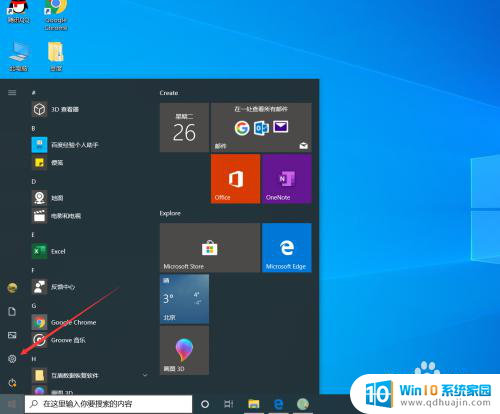
2.进入Windows设置界面后,点击“应用”。
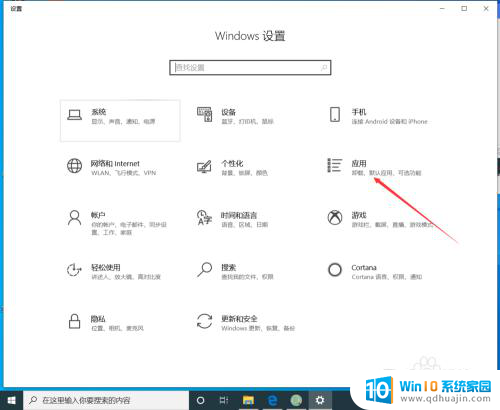
3.进入应用界面后,点击“默认应用”。
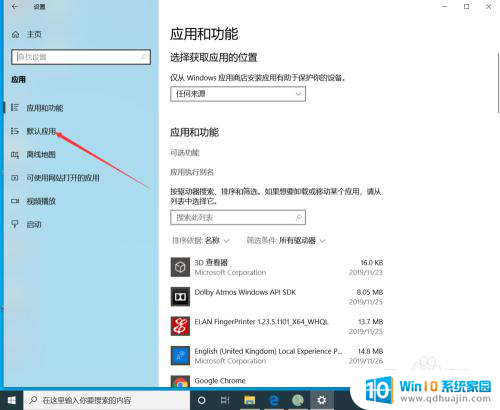
4.进入默认应用界面后,点击需要设置的默认应用。
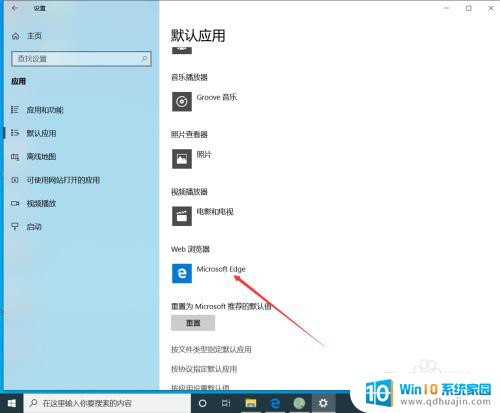
5.点击后,在弹出的界面选择需要设置的程序。
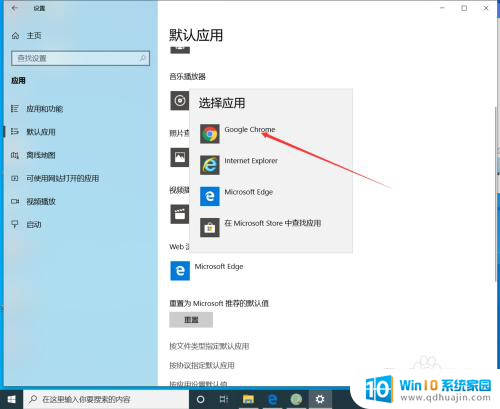
6.选择完成后,就可以看到浏览器默认应用就设置成功了。
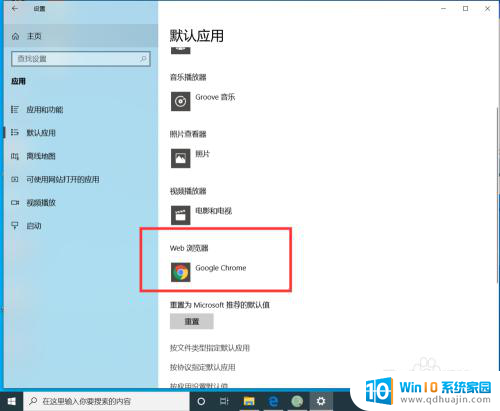
以上就是win10默认应用设置怎么改的全部内容,还有不清楚的用户就可以参考一下小编的步骤进行操作,希望能够对大家有所帮助。
win10默认应用设置怎么改 win10系统如何设置默认浏览器相关教程
热门推荐
win10系统教程推荐
- 1 怎么调出独立显卡 Win10独立显卡和集成显卡如何自动切换
- 2 win10如何关闭软件自启动 win10如何取消自启动程序
- 3 戴尔笔记本连蓝牙耳机怎么连 win10电脑蓝牙耳机连接教程
- 4 windows10关闭触摸板 win10系统如何关闭笔记本触摸板
- 5 如何查看笔记本电脑运行内存 Win10怎么样检查笔记本电脑内存的容量
- 6 各个盘在c盘的数据位置 Win10 C盘哪些文件可以安全删除
- 7 虚拟windows桌面 win10如何使用虚拟桌面
- 8 新电脑输入法如何设置 win10怎么设置默认输入法为中文
- 9 win10鼠标移动会卡顿 win10系统鼠标卡顿怎么解决
- 10 win10显示引用的账户当前已锁定 win10账户被锁定无法登录
win10系统推荐
- 1 萝卜家园ghost win10 64位家庭版镜像下载v2023.04
- 2 技术员联盟ghost win10 32位旗舰安装版下载v2023.04
- 3 深度技术ghost win10 64位官方免激活版下载v2023.04
- 4 番茄花园ghost win10 32位稳定安全版本下载v2023.04
- 5 戴尔笔记本ghost win10 64位原版精简版下载v2023.04
- 6 深度极速ghost win10 64位永久激活正式版下载v2023.04
- 7 惠普笔记本ghost win10 64位稳定家庭版下载v2023.04
- 8 电脑公司ghost win10 32位稳定原版下载v2023.04
- 9 番茄花园ghost win10 64位官方正式版下载v2023.04
- 10 风林火山ghost win10 64位免费专业版下载v2023.04